DNS Sunucusu ne yapacağını cevaplamaz. Sorunu çözmenin tüm yolları
Bazen, tamamen önemsiz bir hata nedeniyle interneti kullanamayacağınızdan çok can sıkıcı hale gelir "DNS Server yanıt vermiyor." DNS sunucusu adresini bulamadığında ezici çoğunlukta - sorun dakika cinsinden çözülebilir. Bu yazıda, bu sorunu çözmenin tüm yollarını ayrıntılı olarak düşüneceğiz.
DNS Server - Utility, bir ağ kullanıcısını siteye yönlendirerek. Gerçek şu ki, herhangi bir internet sayfasının kendi IP adresine sahip sunucuda saklanmasıdır. Kullanıcıya siteye erişimi sağlamak için, DNS sunucusu bilgisayarını sunucuya bağlar. Başka bir deyişle, DNS sunucusu kullanıcı ile site arasındaki bir bağlantıdır.
Hatalar "DNS Server yanıt vermiyor" veya "DNS adresini bulamıyor"
Genellikle tarayıcı, DNS sunucusu adresini bulamadığından şikayet eder. Bu mesaj KABLO'suz bağlantıları kullanarak masaüstlerinin kullanıcılarında en sık meydana gelir (3G / LTE modem veya Wi-fi yönlendirici). Ancak, kablolu internet kullananlar da görünebilir. Bu hata Bu, kullanıcının siteye geldiği ünitenin, istediğiniz sayfayla sunucuya yönlendirecek DNS adresini bulamadığı anlamına gelir.
DNS sunucusu cevap vermezse veya kullanılamıyorsa ne yapmalı
Çözmeye çalışmadan önce bu sorun, Önce neden kaynaklandığını bulmalıyım:
- Yanlış modem veya yönlendirici ayarları nedeniyle;
- Yanlış ayarlar nedeniyle işletim sistemi (Site virüsü veya güvenlik duvarını veya DNS'yi engeller. İstemci pencereleri. başarısızlık verdi);
- Eski şoför nedeniyle ağ kartı.

Bunu yapmak için, görev çubuğunun sağ alt köşesinde bulunan ağ kontrol paneline bakın. EntneNet kablosu yatanların yanında bir monitör simgesine sahiptir. Manipülatörün sol düğmesi ile üzerine tıklayın. Sonra, manipülatörün sağ tuşuna, "bağlı" yazıldığı alanın sağ tuşunu tıklayın, ardından "Özellikler" e gidin. "Ağ" sekmesine tıklayın ve "Dördüncü Sürümün İnternet Protokolünü" tıkladıktan sonra "Özellikler" maddesine gidin. DNS adresleri sekmesinde, "Makineye DNS Sunucusunu Yükle" seçeneğini seçmeyi deneyin. Yardım etmediyse, lütfen (tercih edilen ve alternatif) kendinizi girin. Sözleşmeli bağlantı sertifikalarında yazılmıştır. DNS adresi, sağlayıcıdan onu arayarak da bulunabilir.
İpucu: Doğru DNS adresi yalnızca Windows ayarlarında değil, aynı zamanda yönlendiricinin kontrol panelinde de reçete edilebilir. Eğer kullanıyorsanız yazılım Yardımcı Programları tp-linkten sonra parametreyi kullanın hızlı ayarlar Hızlı ayar).
 Genellikle, kullanıcı tarafından rasgele yüklenen virüs, diğer sitelere erişimi engeller. Sistemin Malvars'ı işgal etmesini doğrulamak için, antivirüsüyle taranmalıdır. Aynı zamanda, tarama bir masaüstünde kurulum gerektirmeyen ve bir canlı-CD veya Canlı Flash sürücüye (Canlı Taşıyıcılar - ana sistemden bağımsız olarak) bir programı gerçekleştirmek için daha iyidir. Bu amaçlarla, Dr. Web Cureit.K! Taşınabilir Malwars, bir canlı-CD veya Canlı flash sürücüye yayınlanan, virüslerle enfekte olamaz çünkü iyidir.
Genellikle, kullanıcı tarafından rasgele yüklenen virüs, diğer sitelere erişimi engeller. Sistemin Malvars'ı işgal etmesini doğrulamak için, antivirüsüyle taranmalıdır. Aynı zamanda, tarama bir masaüstünde kurulum gerektirmeyen ve bir canlı-CD veya Canlı Flash sürücüye (Canlı Taşıyıcılar - ana sistemden bağımsız olarak) bir programı gerçekleştirmek için daha iyidir. Bu amaçlarla, Dr. Web Cureit.K! Taşınabilir Malwars, bir canlı-CD veya Canlı flash sürücüye yayınlanan, virüslerle enfekte olamaz çünkü iyidir.
Güvenlik Duvarı Ayarlama
Siteye erişimin, antivirüsünüze dahil olan yerel Windows Farwall veya bir güvenlik duvarını (güvenlik duvarının bir başka adı) engellemiş olasılığı vardır. Güvenlik duvarı, kötü niyetli olarak gören sitelere erişimi kapatır. Kilitli sayfanın gerçekten güvenli olduğunu biliyorsanız, zamanında güvenlik duvarını kapatabilir veya ayarlarını ilk olarak sıfırlayabilirsiniz (daha sonra engellenen sayfaların listesi sıfırlanacaktır). Firewall'u Microsoft'tan nasıl kapatılır? Denetim Masası-\u003e Windows ve Security-\u003e Windows Güvenlik Duvarı'nı tıklayın. Sol bölmede bir "açma ve windows'u devre dışı bırak Güvenlik duvarı. " Basın, ardından "Windows Güvenlik Duvarı Devre Dışı Bırak" olarak tüm "Windows Güvenlik Duvarı Devre Dışı Bırak" a aktarın. Bu ayarları kaydedin.
İpucu: Windows Güvenlik Duvarı - Anahtar. Kapatmak, diğer güvenlik duvarlarını kapatırsınız.
Ağ Kartı Sürücülerini Güncelleme
Genellikle masaüstü, eski ağ kartı sürücülerinden dolayı ağa girmeyi reddediyor. Durumlarını kontrol etmek için, sürücü güçlendirici yardımcı programını kullanın. Bu başvuru Sadece ağ denetleyicileri için sürücüleri bulmakta ve bunları yüklemeye yardımcı olacaktır, ancak diğer bileşenlerin işlevselliğini de güncelleyecektir.
İpucu: Ağ kartı sürücülerini ve standartlarını yükseltebilirsiniz windows Yardımcı Programları. "Aygıtlar ve Yazıcılar" a gidin, ardından masaüstünüzün simgesinde manipülatörün sol düğmesini tıklatın. "Ekipman" sekmesinde, "Ağ Adaptörleri" olarak işaretlenmiş bileşenleri bulun ve "Özellikler" e gidin. Orada, "Sürücü" nde tıklayın ve "Güncelle" yi seçin.
 Bu method Masaüstü ve yönlendirici ayarlarını sıfırlamaktır. Sonraki eylemlerin sırası: Yönlendiriciyi 220V ağdan devre dışı bırakmanız ve 5 dakika boyunca bağımsız bırakmanız gerekir. Daha sonra bilgisayarı yeniden başlatmanız ve yönlendiriciyi çıkışa bağlamanız gerekir.
Bu method Masaüstü ve yönlendirici ayarlarını sıfırlamaktır. Sonraki eylemlerin sırası: Yönlendiriciyi 220V ağdan devre dışı bırakmanız ve 5 dakika boyunca bağımsız bırakmanız gerekir. Daha sonra bilgisayarı yeniden başlatmanız ve yönlendiriciyi çıkışa bağlamanız gerekir.
İpucu: Yönlendiriciyi kapatmadan önce, ayarlar menüsüne girmeye ve varsayılan parametreleri sıfırlamaya değerdir.
 Bu sorun iki şekilde ortadan kaldırılabilir. Birincisi, en az acı vericidir - DNS adresini panelden değil kaydetmek için windows Yönetimive yönlendirici menüsünden. İkincisi, sistemi kurtarmaktır. Bundan sonra, "Sistem ve Güvenlik" - "Masaüstünün önceden korunmuş durumunun restorasyonu" denetim paneline gidiyoruz. Birkaç dakika sonra, yardımcı programın öngörülen tüm yedekleme noktalarını toplandığında, bunlardan birini seçmeniz gerekir. Her nokta yakınında, yaratılışının tarihini açıklar. DNS istemcisinin normal çalıştığında birini seçin ve sistemin sıfırlanmasını onaylayın.
Bu sorun iki şekilde ortadan kaldırılabilir. Birincisi, en az acı vericidir - DNS adresini panelden değil kaydetmek için windows Yönetimive yönlendirici menüsünden. İkincisi, sistemi kurtarmaktır. Bundan sonra, "Sistem ve Güvenlik" - "Masaüstünün önceden korunmuş durumunun restorasyonu" denetim paneline gidiyoruz. Birkaç dakika sonra, yardımcı programın öngörülen tüm yedekleme noktalarını toplandığında, bunlardan birini seçmeniz gerekir. Her nokta yakınında, yaratılışının tarihini açıklar. DNS istemcisinin normal çalıştığında birini seçin ve sistemin sıfırlanmasını onaylayın.
DNS sunucusu adresini nasıl öğrenirim
Doğru DNS adresi, masaüstünü ağa bağlamak için cihaza kaydedilir. Sağlayıcı tarafından derlenir, bu nedenle hata olasılığı hariç tutulur. Sertifikaya erişim yoksa, sağlayıcıyı arayabilir veya aracılığıyla iletişim kurabilirsiniz. teknik servis Destek ve ondan bir kez daha doğru bir DNS adresi sağlayın.
Windows'ta DNS sunucusu adresini yapılandırabilirsiniz.
Windows yardımcı programları aracılığıyla yapılandırılabilir (yol: "parametreler" - "parametreler" - "ağ" - "İnternet v4" protokolü - "DNS adresleriyle" - (DNS adresleriyle) veya yönlendiricinizin kontrol panelinden veya modemin kontrol panelinden.
DNS sunucusunu yapılandırma programları
DNS sunucusu mevcut değilse, DNS Jumper Yardımcı Programı bu sorunu düzeltmeye yardımcı olacaktır. Avantajı, taşınabilir olması ve kurulum gerektirmediğidir. DNS Sunucusu Seçim sekmesinde, DNS adresini manuel olarak seçebilir veya yardımcı programın seçimini sağlayabilirsiniz. Bu durumda, DNS Jumper, en istikrarlı ve hızlı sunucuyu seçecektir. şu anAynı zamanda, "DNS sunucusu Windows'a cevap vermez" arızası kaldırılacaktır. Ayrıca NOT VPN'yi tarayıcıya indirebilirsiniz. Bu uzantı, yalnızca adresi değil, kullanıcının çağrılacağı ülkeyi de seçmenize izin verir. Yani, fiziksel olarak Almanya'da olabilirsiniz, ancak siteye Hollanda'nın sakini olarak gidin. Bazı sayfaların hükümet hükümetleri tarafından engellendiği için çok faydalı bir genişleme ve Dot VPN bu yasağı dolaşmanıza izin verir. Benzer işlevsellik " VPN Kurulumu»Opera Explorer'da. Bunu açar: Ayarlar-\u003e Security-\u003e VPN (Geçiş düğmesini "Etkinleştir" olarak değiştirin ve "Optimal Konum" seçeneğini seçin).
3 daha yararlı makale:
Windows Onarım, kaydetebilecek nadir bir program türüdür. kişisel bilgisayar Neredeyse hepsi ...
Kullanıcı kullanıcı şifrelerinin güvenilirliğini kontrol eden bir program. Bu yardımcı program Kullanıcıları hesaplamak için ağ yöneticilerini kullanın ...
Bazı kişisel verileri koruma ihtiyacınız varsa, elbette, bir şifre koyabilirsiniz ...
Varlığınızı İnternet'teki bilgi kaynaklarına erişmeden sunmak mümkün değildir. Bilgisayar ağının bağlı bağlantısı DNS sunucularıdır. Ne yazık ki, bazen iş hatalarında ortaya çıkar. Bu durumlarda, internete erişim sınırlıdır veya hiç olmaz. Bu nedenle, konuyla ilgili temel bilgiler her kullanıcıya müdahale etmeyecektir.
DNS sunucusu nedir, neden hatalar oluşabilir?
Açıklanırsa basit kelimelerDNS sunucusunu İnternet Adres Defterine arayabilirsiniz. Ağa bağlı her ağ, buna benzer bir dijital değer biçiminde bir IP adresi tanımlayıcısı alır - 127.0.0.1. Her yayınlanmış sitenin alan adı - http://hostus.ru. DNS sunucusunun ana görevi, IP adresinde ve ters işlemdeki bir etki alanı adı dönüşümüdür.
Video: DNS sunucusunun ilkelerinin açıklanması
Ne yazık ki, bazen başarısızlıklar zincirde meydana gelir. Hatalar ortaya çıkıyor. Sebepler oldukça fazla olabilir, en yaygın olanı düşünün:
- internet bağlantısı yok;
- yanlış yönlendirici veya modem ayarları;
- yanlış güvenlik duvarı ayarları;
- bir ağ kartı sürücüsü tarafından eleştirel olarak modası geçmiş;
- bir virüs ile bilgisayar enfeksiyonu;
- dNS sunucusu sağlayıcısı üzerinde çalışın;
- hatalar yazılım İnternet üzerinden.
En basit ayarları kontrol ederek sorun giderme başlatılmalı ve yalnızca başarısızlık durumunda, daha karmaşık eylemlere dikkatlice hareket ettirilmelidir.
Genel DNS Hataları
Ortadan kaldırmak için genellikle kolay olan en yaygın hataları düşünün kendi kuvvetleri. Kural olarak, düzeltme çok fazla zaman almaz.
DNS sunucusu yanıt vermiyor, DNS sunucusu adresini bulamıyorsunuz
Muhtemelen en yaygın sorun.
Tarayıcı penceresindeki hata mesajı nasıl görünüyor
Hata, belirli bir kaynağa girme girişiminin bir sonucu olarak göründüğünde, dinlenme tamamen mükemmel çalışırken, sorunlar sitede ortaya çıkar. Bu durumda düzeltilecek bir şey işe yaramayacak. Sabırla, belki de zamanla her şey normal düzende çalışacak.
Yönlendiricideki hatalar nedeniyle DNS hataları görünebilir. Ve internet sağlayıcı oluşumları için suçlayabilir. Bir süre yönlendiriciyi yeniden başlatın veya kapatın, bu işlemin hatayı kaldırması mümkündür. Değişiklik yok - İnternet kablosunu doğrudan bir PC'ye veya doğrudan bir dizüstü bilgisayara bağlamaya çalışın, yönlendiriciyi atlar. Eylem yardımcı olmazsa, sağlayıcınıza, muhtemelen yanındaki sorunu arayın.
Tüm cihazlar normal çalıştığında ve hata bir bilgisayarda meydana gelir, büyük olasılıkla ilişkilidir. yanlış iş Cihazın kendisi. Bu hatanın dikkate alınması, ayrı bir yayına layık.
Windows ile iletişime geçilemiyor veya kaynak
Bu seçeneği göz önünde bulundurun - ana uygulamalar çalışmaya devam eder, internet bağlantılıdır, ancak ihtiyacınız olan kaynak, siteye erişirken ekranda bir mesaj görüntülenir: "DNS sunucusu adresini bulamıyorsunuz".
Tarayıcı bir hata mesajı veriyor
Hatanın nedenlerini netleştirmek için, ağ teşhisi yapın:

DNS sunucusuna bağlanmaya çalışırken başarısızlık hakkında mesaj
Bu hata farklı oluşum nedenlerine sahip olabilir. Sorunun çözme yöntemleri buna göre seçilir:
- yanlış iş antivirüs programı - Geçici olarak devre dışı bırakmayı veya yüklemeyi deneyin;
- belki de DNS başarısız olur - Windows istemcisi - "Yönetim" bölümünü açın "Yönetim" bölümünü açın "Hizmetler" sekmesi ve istemcinin DNS servisini yeniden başlatın, kapatın ve bilgisayarı tekrar başlatın.
Bu eylemlerin tümü başarı ile taçlandırılmamışsa, DNS önbelleğini sıfırlamaya çalışın. Görünen pencerede Win + R tuşlarına basın, "ipconfig / flushdns" yazın, işlemi başlatın.
DNS önbelleği "ipconfig / flushdns" komutu tarafından başlatıldı
İşlem tamamlandıktan sonra, her şey iyi çalışmalı.
DNS sunucusuna erişim yok
Kullanıcılar genellikle tüm cihazlar normal çalıştığında, ödeme sağlayıcısının listelendiği durumlarda bulunur, ancak Dünya çapında Ağ yok. Hatanın nedeni - hatalı internet erişim ayarları. Her şey kendi ile düzeltilebilir.
Ortaya çıkan hatayı ortadan kaldırmak için, bu tür eylemler yapın:
- Başlat menüsünde, Kontrol Paneline, "Yönetim" öğesine giriş yapın, "Hizmetler" bölümünü seçin.
Yönetim Servis Noktasını Seçme, Windows Denetim Masası
- "DNS istemcisi" dizesini bulun, bir yazıt olmalıdır: "İşler".
DNSP istemci dizesinde çalışan DNS ile her zaman bir giriş "Works"
- Dize boşsa - farenin üzerinde fare, tıklayın sol düğmearamak bağlam menüsü"Özellikler" yi tıklayarak.
- Ardından, "Başlangıç \u200b\u200bTürü" sütununda,: "otomatik olarak" belirtin.
Sekmede, Başlat Türünü belirtin: Otomatik
"Uygula" ve "Tamam" ı tıklayın.
Hizmetin çalıştığı bir durumda, ağa erişim yoktur, aşağıdaki işlemler yardımcı olmalıdır:
- Kontrol paneline girin, sekmeye gidin: "Ağ Yönetim Merkezi ve ortak erişim».
Windows Denetim Masası'ndaki Ağ ve Paylaşılan Erişim Merkezi sekmesini açın
- "Adaptör Ayarları Değiştirme" bölümünde, Ağ Bağlantısı Bağlam menüsünü arayın.
"Ağ ve Paylaşılan Erişim Merkezi" bölümündeki "Adaptörü Ayarlarını Değiştir" bölümünü seçin.
- Görünen sekmesinde, "Özellikler" dizesini tıklayın.
"Bağlantısı yerel ağ"," Özellikler "i seçin
- Yeni bir sekmede, "İnternet" protokolünü (4) vurgulayın (TCP / IP 4), tekrar "Özellikler" tuşuna tekrar basın.
"İnternet Protokolü 4 (TCP / IP 4)" öğesini seçin, "Özellikler" i tıklayın.
- Bir sonraki düşme penceresinde, "Aşağıdaki DNS Sunucu Adreslerini Kullan" bölümündeki işareti ayarlayın.
Sunucunun IP adresini manuel modda ayarlayın.
- "Tercih edilen DNS sunucusu" satırında, "8 yazın. 8. 8. 8 ".
- "Alternatif DNS sunucusu" dizgisi benzer şekilde doldurulmalıdır "8. 8. 4. 4 ".
- Tamam tuşuna basın".
Her şey doğru yapılırsa, ancak olumlu bir sonuç yoktur, yüksek bir olasılık var windows Hataları. Her şey doğru çalıştığında sistemi son noktada kurtarmaya çalışın. Bunu yapmak için, "Başlat" menüsüne, "Denetim Masası", "Geri Yükleme" seçeneğine giriş yapın. Kurtarma noktasını seçin, prosedürü çalıştırın, bilgisayarı yeniden başlatın.
Tarayıcı bir hata vermeye devam ederse, bu tür eylemler sorunu çözmek için mümkündür:

Bu tür manipülasyonlar, sitelerin normal indirilmesine müdahale eden bir uygulamayı tanımlamaya yardımcı olacaktır.
Hata için bir başka neden olabilir eski sürücüler ağ adaptörü. Modelini bul. Üreticinin web sitesinde, yeni programları indirin, yükleyin.
Yukarıdakilerden hiçbir şey yoksa, yardımcı olmadı, sonra bilgisayarınız bir virüs tarafından saldırıya uğradı, aşağıdakileri yapın:
- Yardımcı programı katılan ağaçları indirin. Web Cureit veya benzeri işlevsellik ile.
- Tam bir bilgisayar taraması geçirin.
- Enfekte olmuş dosyaları silin.
Başka bir hataya dikkat etmeye değer. Bazen İnternete girmeye çalıştığınızda, yazıyı görebilirsiniz: "Sunucunun DNS adresini dönüştüremezsiniz." En sık, bir hata, ağ erişim hizmetleri sağlayan DNS servisi üzerindeki onarım çalışmaları ile ilgilidir. Başka bir bilgisayarı veya dizüstü bilgisayarı birbirine bağlayarak İnternet bağlantısını kontrol edin. Hata tüm cihazlarda görünürse - sağlayıcıyla iletişim kurun. Bir hata bir cihaz ile karakterize edildiğinde, eylemleriniz "DNS sunucusuna erişim yok" hata düzeltmesine benzerdir. Sisteminiz görünüşte, DNS sunucusuna yanlış talepler gönderir.
Yazılım Hataları
Bu tür, sunucu yazılımı ve bireysel sitelerin neden olduğu DNS arızaları aittir.
DNS Geçici Hata Oluştu
Bu mesaj, Exchange 2013'teki DNS sorunlarından kaynaklanır. Microsoft Exchange Server - yazılım Çalışan ve işbirliği hizmeti. "Sunucu Geçici Hatası" anlamına gelen tamamen açık değildir. Daha sonra girişimi tekrarlayın. Prx 3. Sonunda - Hala PRX 1, PRX 3, PRX 7. belgeleri var, ne yazık ki, hayır.
Bilinen farklı yöntemler soruna çözümler. Bilgisayarınızda yerleşik bir ağ kartınız varsa ve ek olarak harici yüklediyseniz, kullanılmayan olanı kapatın. Bunu yapmak için aşağıdaki işlemleri yapmanız gerekir:
- bilgisayarın etkinleştirilmesi durumunda PC'yi çalıştırın veya yeniden başlatın ve BIOS'u başlattığınızda, F12 veya DEL tuşuna basın;
- ayarları girmek için, F1, F10 tuşları ve diğerleri kullanılır - hangi seçtiğinizi bilmiyorsanız, gerekli kombinasyonun yazılacağı, kurulumuna girmek için "tuşuna basın.
- entegre Kelime ile açık bölümünde, gemide bir dizgiye ihtiyacınız olacak veya böyle bir şeye ihtiyacınız olacak;
- dizenin durumunu devre dışı bırakmak için devre dışı bırakma durumunu değiştirin;
- değişiklikleri kaydetmek için Kaydet ve Çık düğmesini kullanarak çıkmayı unutmayın.
OBC'nin yapılandırmasında değişikliklerin yapıldığı BIOS paneli
Eylemlerinize güveniniz yoksa dikkatli olun, bilgisayarınızın BIOS'unu denemeyin, bir uzmana davet etmek daha iyidir.
Bir ağ kartı bir veya bağlantı kesildiğinde, ikincisi hatayı kaldırmaya yardımcı olmadı - bu tür eylemleri almaya çalışın:

DNS etki alanı denetleyicisi adına izin verilmedi
Özel hata, nadiren özel PC kullanıcıları ile karşılaştı. Etki alanına dahil olan sistemlerin özelliği windows Ağları Çalışan Active Directory. Reklam, bir dizi işlem ve hizmetleri temsil eder, LAN altyapısını merkezi olarak yönetmenize olanak sağlar. Tüm ağ bilgisayarları ortak bir etki alanına birleştirilir. Etki alanına yeni bir sunucu girmeye çalıştığınızda bir hata oluşur. Sistem, "DNS'ye izin vermedi - etki alanı denetleyicisinin adı" mesajı.
Aşağıdaki işlemleri yapmaya çalışın:

Sayfayı yükleyemedi çünkü siteyi DNS'de bulamadılar
Hata temel olarak web yöneticilerinin çalışmalarını ifade eder. Yeni bir DNS etki alanı sunucularını kaydederken, adresi bilinmiyor. DNS sunucuları hakkında bilgi görünmez, site, posta, diğer öğeler çalışmaz. Etki alanı için öngörülen DNS sunucusu, sitenin adresinin diğer sunucularla tanınması nedeniyle "Herald" olarak işlev görür. İlk olarak, etki alanı bilgisi DNS barındırma üzerinde belirir. Sitenin sahibiyseniz ve açmaya çalıştığınızda, "DNS sunucusundaki bu web sitesinin etki alanı için adres bulunmaz" hatası, barındırmanın yönetimine bakın.
Etki alanı başka bir barındırmaya aktarıldığında benzer bir hata oluşabilir. Bu durumda, sitenin etki alanı adı eskidir ve IP adresi değişiyor. Sorunu çözmek için, barındırmanızın idaresine başvurmanız gerekir.
Diğer yaygın hatalar
Daha önce tartışılanlara ek olarak, DNS sunucusuyla ilişkili diğer sorunlar ortaya çıkabilir.
Tablo: Sıkça meydana gelen DNS hataları ve bunları ortadan kaldırmanın yolları
| Tanımlayıcı olayları | Hata mesajı | Olası hatalar ve düzeltici eylem |
| 408 | DNS sunucusu ip adresi için soketi açamaz. Bunun gerçek sunucunun bilgisayar adreslerinden biri olduğundan emin olun. | IP adresi geçerli ise, başka bir cihazın veya programın DNS servis portunu (53) kullanmaya çalışıp çalışmadığını kontrol edin. |
| 413 | DNS sunucusu, varsayılandan farklı (TCP bağlantı noktası 53) diğer DNS sunucularına istek gönderir. | Bu sorun, birden fazla ağ adaptörlü bilgisayarlarda meydana gelir (DNS sunucusu, kullanılabilir IP adreslerinin yalnızca bir bölümünü kullanacak şekilde yapılandırıldığında). Ek olarak, DNS sunucuları, kullanımı yapılandırılmamış olan bağlantı noktasını kullanmaya çalışıyor olabilir. yerel sunucu Bölgenin verilerini WAN bağlantıları (güvenlik duvarları aracılığıyla) çoğaltmada sorunlara yol açan DNS. Tüm bağlantılar için yapılandırılmış bir bağlantı noktasının kullanımını sağlamak için, IP arayüz ayarlarını, koşullardan birinin yapıldığı şekilde değiştirin: Tüm IP adresleri kullanılır. IP adreslerinden yalnızca birini kullandı. |
| 414 | Sunucunun sunucusu özelleştirilmiş bir temel DNS soneki yoktur. | Örneğin, sunucu, DNS1.company.net yerine DNS 1 adına sahiptir. Bu yapılandırma yanlış veya başarısız temyiz başvurusuna yol açabilir. Bu sorunu gidermek için, DNS sunucusunu etki alanına bağlayın veya tam olarak dNS adıçalışan grubu için uygun olacaktır. |
| 708 | DNS sunucusu, birincil veya ikincil bölgeleri tespit etmedi. Sunucu yalnızca modda başlatılır ve herhangi bir bölge için yetkili değildir. | Yalnızca önbellekleme DNS sunucusunun oluşturulması ana hedefti ise, o zaman hiçbir şey yapması gerekmez. Aksi takdirde, bu mesaj, sunucudaki bölgeleri ayarlama gereğini ifade eder. |
| 3150 | DNS sunucusu, Zonename bölgesinin yeni bir sürümünü dosya adı dosyasına kaydetti. Yeni sürüm Sekmeye giderek görüntüleyebilirsiniz. | Bu olay, DNS sunucusu, kök sunucu olarak çalışacak şekilde yapılandırıldığında oluşur. Bu istenmeyen bir sonuç ise, bu tür mesajların görünümünü ortadan kaldırmak için kök bölgesini (.) Çıkarmanız gerekir. |
| 6527 | Zonename bölgesinin bölgesi, bölgenin başarılı bir şekilde iletilmesinden veya bölgenin kaynağı olan ana sunucudan güncellenmesinden dolayı sona erer. Bölge devre dışı bırakıldı. | İkincil DNS sunucusu kaybetti ağ bağlantısı Ana sunucu ile çoğaltılması imkansızdır. Ağdaki sorunu çözün. İkincil sunucuda, belirtilerek bölgeyi kaldırın ve yeniden oluşturun. doğru adres Aynı veya yeni birincil sunucu için IP. Belirtilen ana sunucuda yanlış yapılandırma SOA kaydındaki bölgeler. Önerilen eylemlerden biriyle düzeltin. Yenileme aralıklarının değerinin, değerden sonra sona ermesinden daha az olduğundan emin olun. Yeniden deneme aralığını azaltın. Sonra sona erdiklerini arttırın. İkincil Sunucuyu Bildir listesine ekleyin. |
İlk bakışta, makalede listelenen sorun karmaşık ve neredeyse çözülmemiş görünüyor. Ancak konuyu iyice anlamak, her şey kendi ile düzeltilebilir. Bunun için sabrınıza ve zamana ihtiyacınız var. Ancak ihtiyacınız olan ana şey bir arzudur.
Bazen, sunucu cevap vermezse bir sorunla karşılaşırlar. Böyle bir durumda ne yapmalı? Bunu mümkün olduğunca çabuk işe iade etmek için mi? İlk önce, başarısızlığın nedenini bulmaya çalışmalısınız ve sonra ortadan kaldırmaya çalışmalısınız.
Sunucunun yanıt verme nedenleri
Genellikle sunucu bir ağ sorunu nedeniyle yanıt vermez. Bunu ortadan kaldırmak için, bir çalışma ve izin verilen bir ağ bağlantısı olduğundan emin olun. Her şeyden önce, karşılık gelen müşteri ekipmanlarının sağlığını, yani kablolar ve ağ kartlarını kontrol etmeniz gerekir. Hepsi doğru ise, ping komutunu kullanarak aynı ağda bulunan yönlendiricilere veya diğer bilgisayarlarla iletişim kurabildiğinden emin olmalısınız.
Geleneksel ağ kontrolleri aracılığıyla bir DNS sunucusuyla iletişime geçebilirsiniz, ancak DNS müşteri isteklerine cevap vermezse, DNS sunucusunun çalışıp çalışmadığını ve müşteri isteklerine cevap verip vermeyeceğini kontrol etmelisiniz. Bunu yapmak için, nslookup komutunu kullanın.
DNS sunucusunun belirli sayıda yapılandırılmış IP adresinin sınırlı bakımı olarak ayarlandığıdır. Ve başlangıçta sunucu yanıtlarının doğrulanması sırasında kullanılan IP adresi bu numaraya girmedi. Bu durumda, Sunucu kontrolünü sınırlı arayüzler arasında olan başka bir IP adresi belirleyerek tekrarlamalısınız. DNS sunucusu bu adresden talebe cevap verdiyse, eksik IP adresini ekleyin.
Bazen, sunucunun yanıt vermemesinin nedeni, standart olmayan bir yardımcı program bağlantı noktası kullanması olabilir. Bu durumda, DNS sunucusunun standart dışı bir yapılandırma kullanmadığından emin olmalısınız. Öyleyse, ara proxy sunucusunun veya güvenlik duvarının, DNS için kullanılan bilinen servis portlarından geçen trafiği engellemek için özel olarak yapılandırılmış olup olmadığını öğrenmelisiniz. Değilse, bu ayarlara bir paket filtresi eklemelisiniz, ardından trafiğin standart DNS bağlantı noktalarına izin verilir. Ek olarak, DNS Sunucusu Olay Günlüğünü kontrol etmelisiniz, herhangi bir kritik olayın Kod 414 ile kritik bir olayı olmadığını öğrenebilirsiniz; bu, sunucunun neden taleplere cevap vermediğini belirtir. Artık sunucu yanıt vermiyorsa ve sorunu bağımsız olarak ortadan kaldırabiliyorsa ne yapacağınızı biliyorsunuz. Bu makaledeki başarısızlığın nedenini bulamadıysanız, bu konuda resmi Microsoft web sitesinde bir soru sorabilirsiniz.
Kullanıcıdan soru
Merhaba.
İnternetim ortadan kayboldu (Windows tepsisindeki sarı ünlem işareti yanıyor) ve tarayıcıda, herhangi bir sayfayı açmaya çalıştığınızda, hata yazılır "DNS adresini bulamıyor". Hatayı nasıl düzeltecek ve interneti nasıl doldururacağınızı bilmiyorum.
Ağ tanılama sihirbazını başlatmaya çalıştım - ancak DNS sunucusunun yanıt vermediği bir hata verildi. Bana biraz çözüm söyle ...
Şimdiden teşekkürler, Andrei.
İyi günler!
Benzer bir hatanın oldukça popüler olduğunu söylemeliyim ve oluşumunun nedeni, doğru değil, windows AyarlarıVe internet sağlayıcınızın sorunları. Bu yazıda, elek en temeldir, bu yüzden bir hata olduğu ve eliminasyonları için önerilerde bulunur.
Sanki Banalen tavsiyesi olmasaydı ve yine de tavsiye edecek ilk şey - dizüstü bilgisayar / bilgisayarı ve yönlendiriciyi yeniden başlatın (eğer varsa (birçok sağlayıcı artık "bağlanırken otomatik olarak" otomatik olarak ".

Laptopu kapatmak için - Güç düğmesi 10-15 saniye boyunca.
Not: Yönlendiriciyi yeniden başlatmak için, 15-20 saniye boyunca güç kaynağından kapatmak yeterlidir. Ayrıca bu durum için cihazın durumunda özel vardır. buton.
Yeniden başlattıktan sonra, ağ sorunlarını giderme tanılamayı çalıştırmanızı öneririm (genellikle internet erişimiyle ilgili birçok sorunu çözer). Diyagnostiği başlatmak için - Tepsideki internet simgesine ve açılır menüdeki İnternet simgesine sağ tıklayın "Teşhis sorunlarını giderme" (Aşağıdaki ekrana bakın).

Teşhisin sonucu tahmin edilemez olabilir: Benim durumumda, hata tekrar çıktı (aşağıdaki ekran görüntüsünde bir örnek). Ama yine de, yeniden başlattıktan sonra nadiren değil - ağ normal modda çalışmaya başlar ...
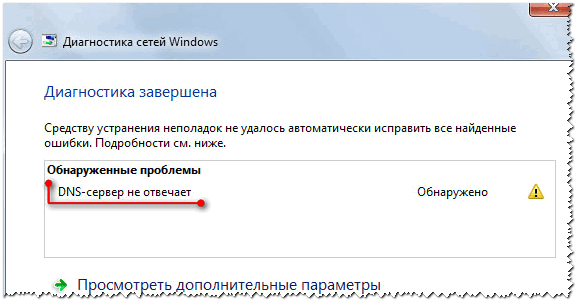
Windows 7 // Hatası'ndaki ağ teşhisi!
Başka bir cihazı bağlayın
Bir yönlendirici kullanıyorsanız (yönlendirici), diğer cihazı (dizüstü bilgisayar, telefon vb.) Bağlamayı deneyin, DNS sunucusuyla ilişkili herhangi bir hata olup olmadığını kontrol edin. Belirli bir bilgisayar / dizüstü bilgisayarla ilgili bir sorun - daha sonra diğer cihazlarda, ağ her zamanki gibi işlev görür.
Kontrol etmek, bu arada, bağlanabilir Wi-Fi şebekesi (Diyelim ki) Düzenli bir telefon bile. Ayrıca yönlendiriciyi devre dışı bırakmayı ve İnternet kablosunu doğrudan bilgisayar ağ kartına bağlamayı deneyebilirsiniz.
Not! İnternet için belirtilmesi gereken ayarlar ve parametreler - İnternet sağlayıcınızla sözleşmeyi görün. Tüm ayrıntılı bilgi olmalıdır.
Ağ ayarlarının doğru olup olmadığı. Otomatik makbuz DNS.
Ana şeye git!
Çoğu zaman, DNS ile ilgili sorunlar ve hatalar, yanlış (vurulan) ağ bağlantısı ayarları nedeniyle ortaya çıkar. Bu nedenle, onları ilk etapta kontrol etmeyi öneriyorum!
Tüm ağ bağlantılarını görmek için, tıklayın Win + R., dizideki "açık" satırına girin ncpa.cpl Ve ENTER tuşuna basın (aşağıdaki ekranda olduğu gibi).

Ağ bağlantıları nasıl açılır // ncpa.cpl
Daha sonra, internete bağladığınız bağlantının özelliklerini açmanız gerekir. En sık ya da "Kablosuz internet bağlantısı" (Bir yönlendirici takılıp oluşturulursa Wi-Fi bağlantısı, daha sık dizüstü bilgisayarlarda) veya "Lan bağlantısı" (Ethernet) - PC, bir ağ kablosu ile İnternete bağlıysa.


İnternet Protokolü Sürüm 4 Özellikleri
Genel sekmesinde, IP adresini ve DNS sunucusunu belirtmeniz gerekir. Burada iki durum olabilir:
- İlk - Sürgüleri IP adresi ve DNS sunucularının hükümlerine otomatik olarak koymak yeterlidir (aşağıdaki ekran görüntüsünde olduğu gibi). Bu arada, internet sağlayıcıların çoğu - bu (kullanıcıya gereksiz sorunlar yaratmayın). Ancak istisnalar var, aşağıya bakın;
- İkinci - Belirli bir IP adresi ve belirli DNS sunucularını belirtmelisiniz. Belirtiniz için neye ihtiyacınız var - sözleşmenize bir internet sağlayıcı ile bakmanız gerekir (veya onu netleştirmek için). Bu veri yanlış anlaşıldıysa (veya değiştirilmişse) - sonra internet sizin için işe yaramaz!

DNS Google'ı yüklemeyi deneyin
İnternet sağlayıcıların (en sık küçük) buggy DNS sunucusu (bu iyi değil) olmasıdır. Google'dan DNS sunucusunun daha hızlı olduğu açık, onlar ücretsiz ve çok daha kararlı. Bu nedenle, bunları ayarlarda konuşurken - genellikle internetin normal çalışmasını hızlı bir şekilde geri yükleyebilirsiniz. Onları ağ bağlantısının özelliklerinde reçete etmeniz gerekir (bu özellikleri nasıl açılır - önceki adımda anlatılır).
Dns sunucusu:
Yüklediyseniz Wi-fi yönlendirici - bu şekilde böyle yazacak:
192.168.1.1 (veya 192.168.0.1 veya 192.168.10.1 - Yönlendiricinin IP adresi reçete edilir);

Temizleme girişimi önbellek dns. (ve diğer parametreler) komut isteminde
Genellikle DNS ile ilgili hatadan kurtulun, önbellek temizleme yardımcı olur. Yönetici adına açılan komut satırından yapabilirsiniz.
Açmak komut satırı İdari haklar ile ihtiyacınız var:
- görev Yöneticisi'ni çalıştırın (düğme kombinasyonu CTRL + Shift + ESC veya CTRL + ALT + DEL);
- görev Yöneticisi'nde tıklayın dosya / Yeni Görev ;
- ve ipte "Açık" Giriş Cmd., kene "Yönetici haklarıyla bir görev oluşturun" Ve ENTER tuşuna basın.

- İpconfig / flushdns.
- ipconfig / registerdns
- İpconfig / serbest bırakma
- ipconfig / yenileme.

Bu 4 komutu yaptıktan sonra, bilgisayarı / dizüstü bilgisayarı yeniden başlatın.
DNS istemci hizmetini kontrol edin - Windows'ta çalışıp çalışmadığını
Ayrıca DNS istemci hizmetinin Windows'ta çalışıp çalışmadığını kontrol etmeniz gerekir (varsayılan olarak - çalışması gerekir, ancak asla bilemezsiniz ...).
Bunu yapmak için, düğme kombinasyonuna basın. Win + R. ve komutu girin hizmetler.msc. Enter tuşuna basın.



Bundan sonra PC'yi yeniden başlatın.
Ağ kartında sürücü yok
Bir ağ kartında sürücüler yoksa (ağla bağlantınız için) - daha sonra internete sahip olmayacaksınız (ve bu durumda DNS hatası, kural olarak, sık sık görünmez. .).
Bir ağ kartında bir sürücünüz olup olmadığını öğrenmek için, Aygıt Yöneticisini açın. Bu tıklama yapmak için Win + R.ve komutu girin devmgmt.msc..

Ardından, bkz. Sarı'nın yandığı karşıt cihazınız olup olmadığına bakın. Ünlem işareti (En sık, "diğer cihazlar" bölümündedir). Bu tür cihazlar varsa - sürücüyü onlar için güncellemeniz gerekir.

Görev Yöneticisi - Ethernet denetleyicisinde sürücü yok (bir ağ kartı için mi demek istiyorsunuz)
Genel olarak, sürücüleri güncelleme konusu oldukça geniştir, bu yüzden kendinizi önceki makalelerimle tanıştırmanızı öneririm, her şey orada boyanır! Aşağıdaki bağlantılar.
Bir bilgisayarda, dizüstü bilgisayarda sürücüler nasıl kurulur -
Bilinmeyen bir cihaz için bir sürücüyü nasıl bulabilir ve yüklenir -
Sürücü Güncellemesi Programları - En İyi: İlk 20 / Puan! -
Antivirüs ve güvenlik duvarı doğru kuruldu
Genellikle, DNS sunucularının yanıt vermeyi durdurduğu bir hatanın ortaya çıkması, virüsten koruma ve koruyucu programlar kurulum / yeniden yüklendikten sonra oluşur. Ayrıca, bazı virüsten koruma ürünlerinde mümkün olan maksimum koruma seviyesi dahil edilebildiğinde bu gözlemlenebilir.
Bu nedenle, buradaki öneri basittir - Antivirüsünüzü (güvenlik duvarı) devre dışı bırakmak (hatta silmek) zamanında deneyin. Hata durursa, bence antivirüsün değiştirilmeye değer, veya içindeki en uygun ayarları ayarlamak içindir.
İnternet Sağlayıcı Desteğinize başvurun
Ve sonuncusu, yukarıdakilerin hepsi herhangi bir sonuç vermediyse, İnternet sağlayıcınızın sorununu bildirmeye çalışın. Sorunun kendi tarafında olması mümkündür ...
PS 1.: İnternet sağlayıcı, bir seçenek olarak "Tamam", bir seçenek olarak, deneyin windows'u geri yükle (Kontrol noktaları varsa, bu tarihte, her şey çalıştığında). Hangi noktaları bulacağınız hakkında ve nasıl kazanılacağını ve nasıl kurtarılacağını, bu makalede bulabilirsiniz: (Bu makale, Windows 7/8/10 ile ilgilidir).
Ps 2.: Eğer biri varsa alternatif çözüm Benzer hata - yorumlarda birkaç satır daire içine alın. Şimdiden teşekkür ederim.
PC kullanıcılarının bazıları, internete bağlandığında sorunlarla karşılaşabilir ve sorun giderme sırasında, sistem "Bilgisayar ayarları doğru yapılandırılmıştır, ancak cihaz veya kaynak (DNS sunucusu) cevap vermez." Çoğu durumda, bu hata bilgisayarlarda bulunur. yüklü pencereler 7, ancak Windovs ailesinin diğer işletim sistemlerinde de benzer bir sorun yoktur. Bu yazıda, size DNS sunucusu hatasının yanıt vermemesini, görünüşünün nedenleri nelerdir ve nasıl düzeltileceğini söyleyeceğim.
Bildiğiniz gibi, DNS sunucusu, DNS protokolü taleplerine cevaplar için oluşturulan bir uygulama olarak adlandırılabilir ve bu uygulamanın çalıştığı ana bilgisayar.
Aynı etki alanı adı sistemi (DNS), ana bilgisayar adıyla bir IP adresi almak için kullanılır (kullanıcı girer) adres satırı Tarayıcı, sitenin harfi adıdır ve DNS sistemi bu adı IP adresine çevirir), posta yönlendirmesi ve benzeri için.

"DNS sunucusu yanıt vermiyor" hatasının nedenleri
Peki, "Bilgisayar parametreleri doğru yapılandırılmıştır, ancak cihaz veya kaynak (DNS sunucusu) yanıt vermez" hatasının nedenleri nelerdir? Aşağıdaki gibi çözdüm:

Hatayı nasıl düzeltilir "Bilgisayar ayarları doğru yapılandırılmıştır, ancak cihaz veya DNS kaynağı yanıt vermez"
Yani, disfonksiyonla karşılaştıysanız cihaz veya kaynak (DNS sunucusu) cevap vermiyor, sonra şu adımları izleyin:
- Sistemi yeniden başlat. En önemsiz çözümlerden biri genellikle oldukça etkilidir;
- Yönlendiricinizi yeniden başlatın. Güç kablosu fişini yönlendiriciden çıkarın, bir dakika bekleyin ve ardından tapayı tekrar takın ve cihazı açın. Cihaz hafızası temizlenir ve problemin mümkün olması mümkündür. DNS sunucusu cevap vermiyor çözülecek;

- Google'dan Otomatik IP ve DNS sunucusu adresini kullanın.. Başlat düğmesini tıklayın, arama dizesini yazın ncpa.cpl ve ENTER tuşuna basın. Bağlantılar listesinde İnternet bağlantınızı bulun, sağ fare düğmesiyle üzerine tıklayın ve "Özellikler" seçeneğini seçin.
Bileşenler listesinde, dördüncü sürümün internet protokolünü bulun, iki kez tıklayın ve görünen özellikler penceresinde, "IP adresini otomatik olarak Al" seçeneğini etkinleştirin.
Aşağıdan, "DNS Sunucularının Aşağıdaki Adreslerini Kullan" seçeneğini tıklayın ve 1.8.8.8 adresini ilk satırda ve diğer - 8.8.4.4'te yazın. "Çıkış seçeneklerini" seçeneklerini onayla seçeneklerinizi işaretleyin ve aşağıdaki "Tamam" na tıklayın. Sistemi yeniden başlatmaya ve ağda ihtiyacınız olan siteye gitmeye çalıştıktan sonra;

- DNS parametrelerini güncellemeyi deneyin. Yönetici adındaki komut istemini açın ("Başlat" na tıklayın, arama dizesini yazın cmd.Ancak, Program simgesi aynı bir adla görünür, sağ fare düğmesiyle üzerine tıklayın ve "Yöneticiden Çalıştır" seçeneğini seçin). Ardından, dönüşümlü olarak, her birinin ardından "Enter" üzerine tıklamayı unutmayın, aşağıdaki komutları girin:
ipconfig / flushdns.
ipconfig / registerdns.
İpconfig / serbest bırakma
ipconfig / yenileme.
netsh Winsock RESET.
Sisteminizi yeniden başlattıktan sonra, "Hata aygıtının veya bir kaynağın (DNS sunucusunun (DNS sunucusunun (DNS sunucusunun nasıl düzeltileceği) cevap vermemesi mümkündür.
- Fiziksel adresi ağ bağdaştırıcısı ayarlarında bir ağ olarak ayarlamaya çalışın.. Bunu yapmak için, komut istemini yönetici haklarıyla yukarıda açıklandığı gibi açın, IPConfig / Hepsi yazın ve Enter tuşuna basın. .
Sisteminizin ağ parametreleri ekranda görünecektir, harfler ve sayılardan oluşan "fiziksel adrese" (fiziksel adres) dikkat eder (örneğin, 2A-3F-8E-B9-30-C9). Bir kağıt parçası üzerinde kendinize yeniden yazın.
Şimdi "Başlat" düğmesine tıklayın, arama dizesini girin ncpa.cpl ve ENTER tuşuna basın. Etkin İnternet bağlantısını seçin, sağ fare düğmesiyle üzerine tıklayın ve "Özellikler" seçeneğini seçin.
Özellikler penceresini açtıktan sonra, ağ kartınızın başlığının yanındaki "Yapılandır" düğmesine tıklayın, açılan pencerede, "Gelişmiş" sekmesine gidin, " Ağ adresleri."," Değer "seçeneğini etkinleştirin ve daha önce kaydettiğiniz fiziksel adresi girin (Habersiz). Değişiklikleri onaylayın, ardından tarayıcınızı açın ve istediğiniz web sitesine gitmeyi deneyin;

- Bilgisayarınızı virüs programları için kontrol edin. (Dr.Web Cureit! Trojan sökücü, kötü amaçlı yazılım kötü amaçlı yazılım ve bir dizi başkaları Dr.Web Cureit için uygundur!
- Güvenlik duvarı ve antivirüsünüzü geçici olarak ayırınve sonra ağa gitmeye çalışın, sorguda yardımcı olabilir, hata aygıtı veya kaynak (DNS sunucusu) nasıl yanıt vermez;
- DNS istemci hizmetinin çalışmasını kontrol edin. "Başlat" düğmesine tıklayın, arama dizesini girin hizmetler.msc. ve ENTER tuşuna basın. Açılan Hizmetler penceresinde, "DNS istemcisini" bulun, iki kez tıklayın ve "otomatik olarak" bir başlangıç \u200b\u200btürü olduğunu kontrol edin. Ayrıca bu hizmeti yeniden başlatmayı da deneyebilirsiniz.
Video çözümü
Disfonksiyonun ayrıştırıldığında "Bilgisayar Ayarları doğru şekilde yapılandırılır, ancak cihaz veya DNS kaynağı yanıt vermez," Her şeyden önce, yönlendiriciyi yeniden başlatmayı deneyin; yukarıda. Bu ipuçları yardımcı olmadıysa, yukarıda benim tarafımdan verilen çözümlerin tüm isimlendirilmesini deneyin, olguların mutlak çoğunluğunda açıklanan sorunun çözülmesine yardımcı olacaklar.
Temas halinde

 Giriş
Giriş